كيفية إظهار تبويب المطور في Word؟
يقدم تبويب المطور في Microsoft Word الوصول إلى ميزات متقدمة مثل عناصر التحكم في النماذج، والماكرو، وأوامر XML. ومع ذلك، فهو مخفي بشكل افتراضي. إذا كنت تعمل بشكل متكرر مع هذه الأدوات، فإن تمكين تبويب المطور يمكن أن يحسن من سير عملك. سيوضح لك هذا الدليل خطوة بخطوة طرقًا لإظهار تبويب المطور في إصدارات مختلفة من Word وطريقة بديلة للوصول إلى وظائفه باستخدام Kutools for Word.
أدوات إنتاجية موصى بها لبرنامج Word
Kutools for Word: يدمج الذكاء الاصطناعي 🤖، أكثر من 100 ميزات متقدمة توفر 50% من وقت التعامل مع المستندات. تنزيل مجاني
Office Tab: يقدم علامات التبويب المشابهة للمتصفح إلى Word (وأدوات Office الأخرى)، مما يبسط التنقل بين المستندات المتعددة. تنزيل مجاني
إظهار تبويب المطور في Word
- انقر على تبويب ملف ثم حدد خيارات.

- في نافذة خيارات Word، انقر على تخصيص الشريط، ثم قم بتحديد خيار المطور.

- انقر موافق. سيظهر الآن تبويب المطور في الشريط.
إظهار تبويب المطور في Word 2007
Office Tab: يجلب واجهات تبويب إلى Word وExcel وPowerPoint... |
حسّن سير عملك الآن.تعرّف على المزيد حول Office Tab تنزيل مجاني |
- انقر على أيقونة Office في الزاوية العلوية اليسرى من Word، ثم انقر على خيارات Word.

- في نافذة خيارات Word، حدد إظهار تبويب المطور في الشريط.

- انقر موافق. سيظهر الآن تبويب المطور في الشريط.
تطبيق الوظائف في تبويب المطور مباشرة باستخدام Kutools for Word
يتيح لك Kutools for Word تطبيق وظائف متقدمة، مثل إدراج خانة اختيار، دون الحاجة إلى التنقل إلى تبويب المطور. يجعل هذا الوصول إلى هذه الميزات أسرع وأكثر راحة.
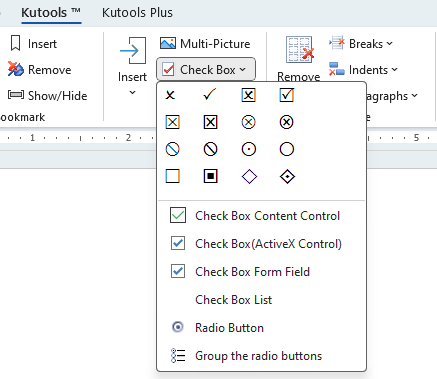
مقالات ذات صلة:
- إظهار أو إخفاء علامات التنسيق في Word
- إظهار أو إخفاء علامات الفقرات في Word
- إظهار أو إخفاء كل النص المخفي بسرعة في Word
أفضل أدوات زيادة الإنتاجية لمكتبك
Kutools لـ Word - ارتقِ بتجربتك في Word مع أكثر من 100 ميزة رائعة!
🤖 ميزات الذكاء الاصطناعي في Kutools: مساعد الذكاء الاصطناعي / مساعد الوقت الحقيقي / تلميع فائق (يحافظ على التنسيقات) / ترجمة فائقة (يحافظ على التنسيقات) / إخفاء المعلومات باستخدام الذكاء الاصطناعي / التدقيق اللغوي بالذكاء الاصطناعي...
📘 إتقان المستندات: تقسيم الصفحات / دمج المستندات / تصدير النطاق إلى تنسيقات متعددة (PDF/TXT/DOC/HTML...) / تحويل جماعي إلى PDF...
✏ تحرير النص: البحث والاستبدال الجماعي عبر ملفات متعددة / تغيير حجم جميع الصور / تحويل صفوف وأعمدة الجدول / تحويل الجدول إلى نص...
🧹 تنظيف سهل: إزالة المسافات الزائدة / فواصل الأقسام / مربعات النص / الروابط التشعبية / للمزيد من أدوات الإزالة، انتقل إلى مجموعة إزالة...
➕ إدراجات مبتكرة: إدراج الفواصل بالألاف / مربعات اختيار / أزرار راديو / رمز QR / باركود / عدة صور / اكتشف المزيد ضمن مجموعة إدراج...
🔍 تحديدات دقيقة: تحديد صفحات محددة / جداول / أشكال / فقرات عنوان / عزز التنقل بالمزيد من ميزات تحديد النطاق...
⭐ تحسينات مميزة: التنقل إلى أي نطاق / إدراج تلقائي للنص المتكرر / التبديل بين نوافذ المستند / 11 أداة تحويل...
🌍 يدعم أكثر من40 لغة: استخدم Kutools بلغتك المفضلة – يدعم الإنجليزية، الإسبانية، الألمانية، الفرنسية، الصينية وأكثر من40 لغة أخرى!

✨ Kutools لـ Office – تثبيت واحد، خمس أدوات قوية!
يشمل Office Tab Pro · Kutools لـ Excel · أدوات Kutools لـ Outlook · Kutools لـ Word · Kutools لـ PowerPoint
📦 احصل على جميع الأدوات الخمسة في مجموعة واحدة | 🔗 تكامل سلس مع Microsoft Office | ⚡ وفر وقتك وزد إنتاجيتك فوراً
أفضل أدوات زيادة الإنتاجية لمكتبك
Kutools لـ Word - 100+ أدوات لـ Word
- 🤖 ميزات الذكاء الاصطناعي في Kutools: مساعد الذكاء الاصطناعي / مساعد الوقت الحقيقي / تلميع فائق / ترجمة فائقة / إخفاء المعلومات باستخدام الذكاء الاصطناعي / التدقيق اللغوي بالذكاء الاصطناعي
- 📘 إتقان المستندات: تقسيم الصفحات / دمج المستندات / تحويل جماعي إلى PDF
- ✏ تحرير النص: البحث والاستبدال الجماعي / تغيير حجم جميع الصور
- 🧹 تنظيف سهل: إزالة المسافات الزائدة / إزالة فواصل الأقسام
- ➕ إدراجات مبتكرة: إدراج الفواصل بالألاف / إدراج مربعات اختيار / إنشاء رمز QR
- 🌍 يدعم أكثر من40 لغة: Kutools يتحدث لغتك – أكثر من40 لغة مدعومة!



